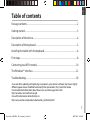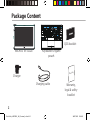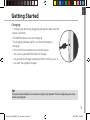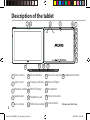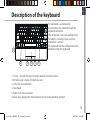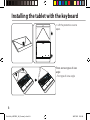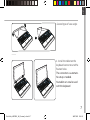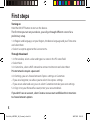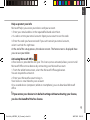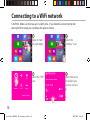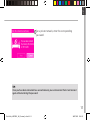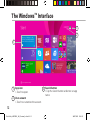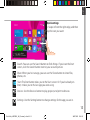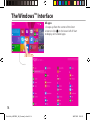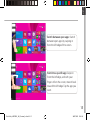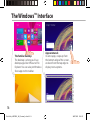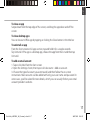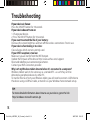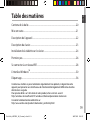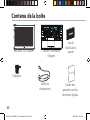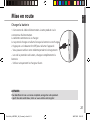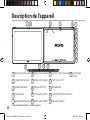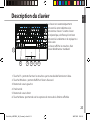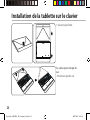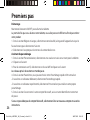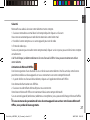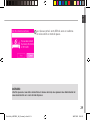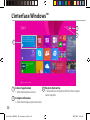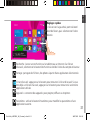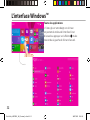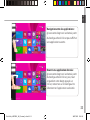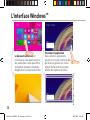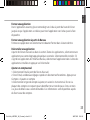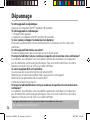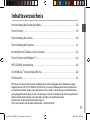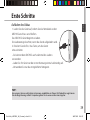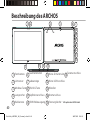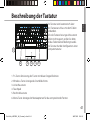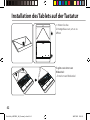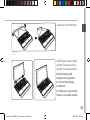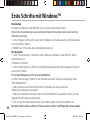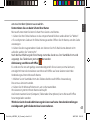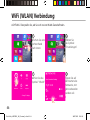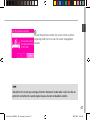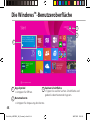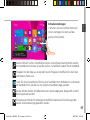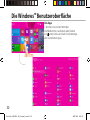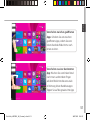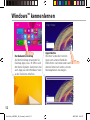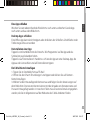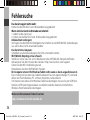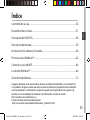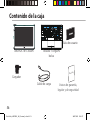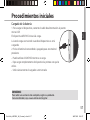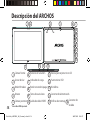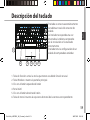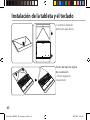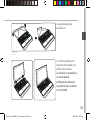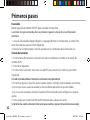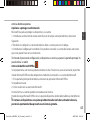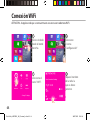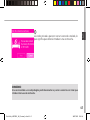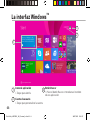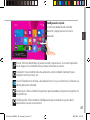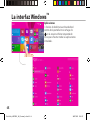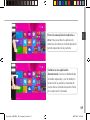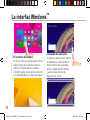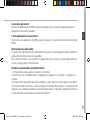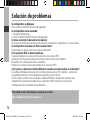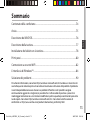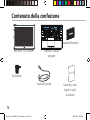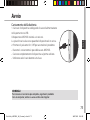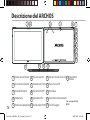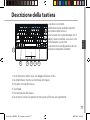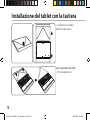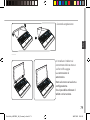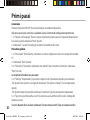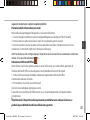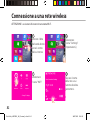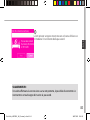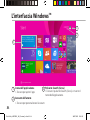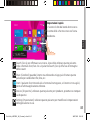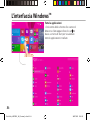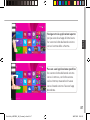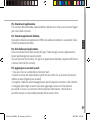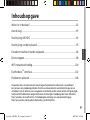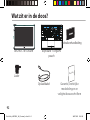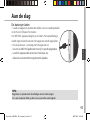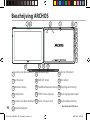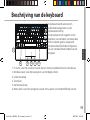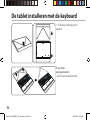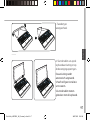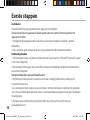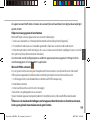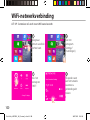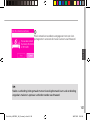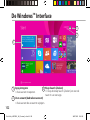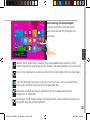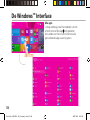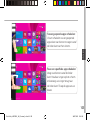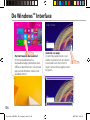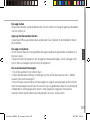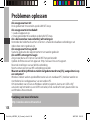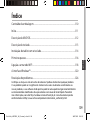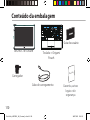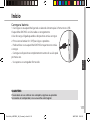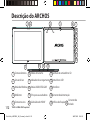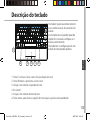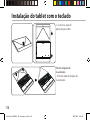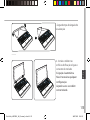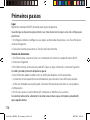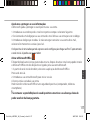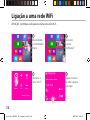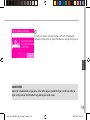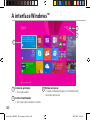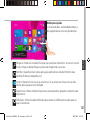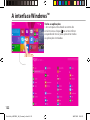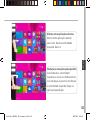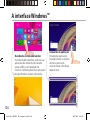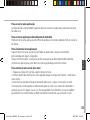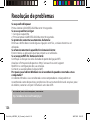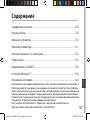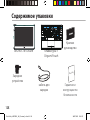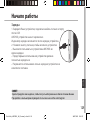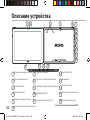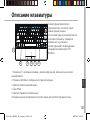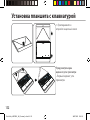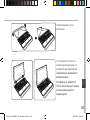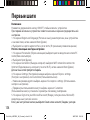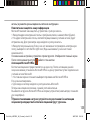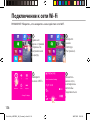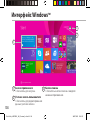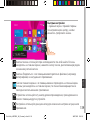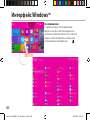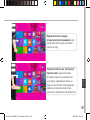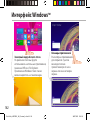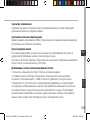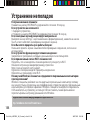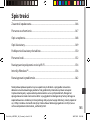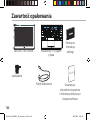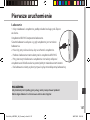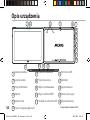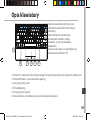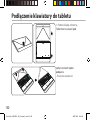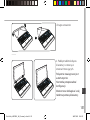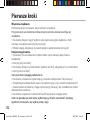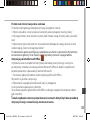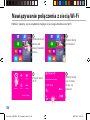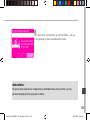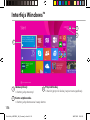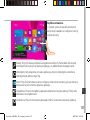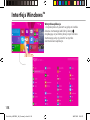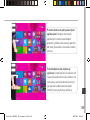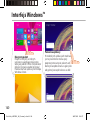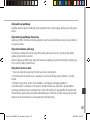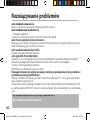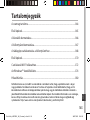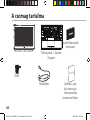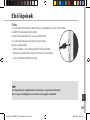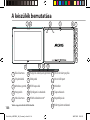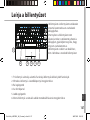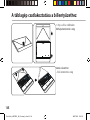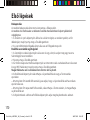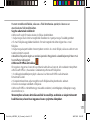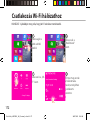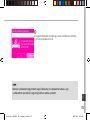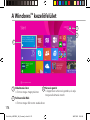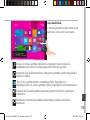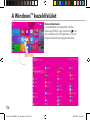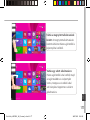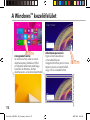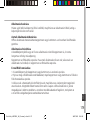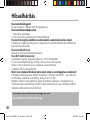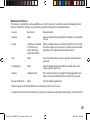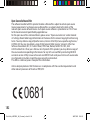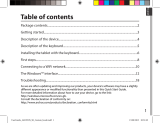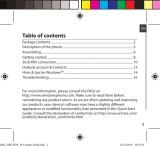La pagina si sta caricando...
La pagina si sta caricando...
La pagina si sta caricando...
La pagina si sta caricando...
La pagina si sta caricando...
La pagina si sta caricando...
La pagina si sta caricando...
La pagina si sta caricando...
La pagina si sta caricando...
La pagina si sta caricando...
La pagina si sta caricando...
La pagina si sta caricando...
La pagina si sta caricando...
La pagina si sta caricando...
La pagina si sta caricando...
La pagina si sta caricando...
La pagina si sta caricando...
La pagina si sta caricando...
La pagina si sta caricando...
La pagina si sta caricando...
La pagina si sta caricando...
La pagina si sta caricando...
La pagina si sta caricando...
La pagina si sta caricando...
La pagina si sta caricando...
La pagina si sta caricando...
La pagina si sta caricando...
La pagina si sta caricando...
La pagina si sta caricando...
La pagina si sta caricando...
La pagina si sta caricando...
La pagina si sta caricando...
La pagina si sta caricando...
La pagina si sta caricando...
La pagina si sta caricando...
La pagina si sta caricando...
La pagina si sta caricando...
La pagina si sta caricando...
La pagina si sta caricando...
La pagina si sta caricando...
La pagina si sta caricando...
La pagina si sta caricando...
La pagina si sta caricando...
La pagina si sta caricando...
La pagina si sta caricando...
La pagina si sta caricando...
La pagina si sta caricando...
La pagina si sta caricando...
La pagina si sta caricando...
La pagina si sta caricando...
La pagina si sta caricando...
La pagina si sta caricando...
La pagina si sta caricando...
La pagina si sta caricando...
La pagina si sta caricando...
La pagina si sta caricando...
La pagina si sta caricando...
La pagina si sta caricando...
La pagina si sta caricando...
La pagina si sta caricando...
La pagina si sta caricando...
La pagina si sta caricando...
La pagina si sta caricando...
La pagina si sta caricando...
La pagina si sta caricando...
La pagina si sta caricando...
La pagina si sta caricando...
La pagina si sta caricando...
La pagina si sta caricando...
La pagina si sta caricando...
La pagina si sta caricando...
La pagina si sta caricando...

73
Italiano
Sommario
Per ulteriori informazioni, consultare http://windows.microsoft.com/it-it/windows-8. Accertarsi di
aver letto questo materiale prima di considerare l’eventuale restituzione del prodotto. Il problema
riscontrato potrebbe non essere davvero un problema! Poiché i nostri prodotti vengono
continuamente aggiornati e migliorati, è possibile che il software del dispositivo si presenti in
modo leggermente diverso o con funzioni modificate rispetto a quanto presentato nella presente
Guida rapida. Consultare http://windows.microsoft.com/it-it. Consultare la dichiarazione di
conformità su: http://www.archos.com/products/declaration_conformity.html.
Contenuto della confezione..................................................................................................
Avvio..............................................................................................................................................
Descrizione del ARCHOS........................................................................................................
Descrizione della tastiera.......................................................................................................
Installazione del tablet con la tastiera..............................................................................
Primi passi.....................................................................................................................................
Connessione a una rete WiFi .................................................................................................
L’interfaccia di Windows
TM
......................................................................................................
Soluzione dei problemi..........................................................................................................
74
75
76
77
78
80
82
84
90
UserGuide_ARCHOS_101_Cesium_book.indd 73 30/07/2015 12:01:49

74
Warranty
Home
PgDn
PgUp
End
<
>
Contenuto della confezione
Caricatore
Guida dell’utente
Garanzia, note
legali e sulla
sicurezza
ARCHOS 101 Cesium
Cavo di ricarica
Tastiera + Borsa
origami
UserGuide_ARCHOS_101_Cesium_book.indd 74 30/07/2015 12:01:50

75
Italiano
Avvio
CONSIGLI:
Per ricevere un’assistenza più completa, registrare il prodotto.
Con un computer, andare su www.archos.com/register.
Caricamento della batteria
1. Caricare il dispositivo collegando il cavo di alimentazione
nella porta micro-USB.
Il dispositivo ARCHOS inizierà a ricaricarsi.
La spia di ricarica è acceso quando il dispositivo è in carica.
2. Premere il pulsante On / O per accendere il prodotto.
- Durante il caricamento è possibile usare ARCHOS.
- Caricare completamente il dispositivo al primo utilizzo.
- Utilizzare solo il caricabatteria incluso.
UserGuide_ARCHOS_101_Cesium_book.indd 75 30/07/2015 12:01:50

76
4
15
1
15
5
8
12
13
11
9
10
14
6
16
2
7
3
8-05-2015
last modification:
Archos _ 101 Bush
CONFIDENTIAL
CMF
Rev
3
scale 1:1
mm
Put product name
Descrizione del ARCHOS
Fotocamera anteriore
Sensore di luminosità
Pulsante Windows
Altoparlanti
Fotocamera posteriore
1
2
3
Pulsanti volume
Indicatore di carica
Pulsante ON/OFF
Spinotto cuffie
Uscita video HDMI
*
Slot per scheda micro-SD
Porta micro-USB
Microfono
Connettore alimentazione
Fori di fissaggio
4
6
7
8
9
11
12
13
14
*
Con cavo opzionale
HDMI.
5 10 15
Connettore
tastiera
16
UserGuide_ARCHOS_101_Cesium_book.indd 76 30/07/2015 12:01:50

77
Home
PgDn
PgUp
End
<
>
3 54
1
2 6
Italiano
La tastiera si connette
automaticamente al tablet tramite il
connettore della tastiera.
Se la tastiera non risponde dopo che il
tablet è stato installato, assicurarsi che
l'installazione sia corretta.
La tastiera ha la congurazione di una
tastiera di computer standard.
1. Tasto funzione: attiva i tasti con doppia funzione in blu.
2. Tasto Windows: mostra la schermata principale.
3. Pulsante sinistro del mouse
4. Touchpad
5. Pulsante destro del mouse
6. Tasto menu: mostra le opzioni di menu per la nestra corrispondente.
Descrizione della tastiera
UserGuide_ARCHOS_101_Cesium_book.indd 77 30/07/2015 12:01:51

78
<
>
<
>
<
>
<
>
<
>
<
>
Installazione del tablet con la tastiera
1. Sollevare la custodia
protettiva per aprire.
Due angolazioni possibili:
- Prima angolazione
UserGuide_ARCHOS_101_Cesium_book.indd 78 30/07/2015 12:01:51

79
<
>
<
>
<
>
<
>
<
>
<
>
<
>
<
>
<
>
<
>
<
>
<
>
<
>
<
>
<
>
<
>
<
>
<
>
Italiano
- Seconda angolazione
2. Installare il tablet sul
connettore della tastiera e
sui fori di ssaggio.
La connessione è
automatica.
Non sarà necessaria alcuna
congurazione.
Ora è possibile utilizzare il
tablet con la tastiera.
UserGuide_ARCHOS_101_Cesium_book.indd 79 30/07/2015 12:01:58

80
Primi passi
Accensione
Premere il pulsante ON/OFF (Acceso/Spento) per accendere il dispositivo.
Alla prima accensione, verranno visualizzate alcune schermate di configurazione preliminare.
1. In "Region and language" (Paese e lingua), impostare il proprio paese, la lingua del dispositivo e il
fuso orario, quindi selezionare "Next" (Avanti).
2. Selezionare "I accept" (Accetto) per accettare le Condizioni di licenza.
Procedura guidata
1. In "Personalize" (Personalizza), selezionare un colore e digitare un nome nel campo del nome del
PC.
2. Selezionare "Next" (Avanti).
3. In "Get online" (Vai online), selezionare una rete Wi-Fi per connettersi a Internet e selezionare
"Next" (Avanti).
Le reti private richiedono una password.
4. In "Settings" (Impostazioni), è possibile scegliere tra le impostazioni rapide o personalizzate.
-Per gli utenti non esperti, si consiglia di selezionare "Use express settings" (Usa le impostazioni
rapide).
-Per gli utenti esperti, è possibile selezionare "Customize" per personalizzare le impostazioni.
5. In "Sign in to your Microsoft account" (Accedi al tuo account Microsoft), inserire i dettagli del
proprio account.
Se non si dispone di un account, selezionare "Create a new account" (Crea un nuovo account) e
UserGuide_ARCHOS_101_Cesium_book.indd 80 30/07/2015 12:01:58

81
Italiano
seguire le istruzioni per scegliere le opzioni preferite.
Protezione delle informazioni personali
Microsoft aiuta a proteggere il dispositivo e l'account dell'utente.
1. Inserire il proprio indirizzo e-mail nel campo obbligatorio e selezionare "Next" (Avanti).
2. Verrà inviato un codice all'account e-mail. Per visualizzarlo, aprire l'account.
3. Inserire il codice ricevuto. Qualora non fosse possibile consultare il proprio account e-mail,
selezionare "I can’t do this right now." (Non posso farlo ora).
Alla fine del processo di configurazione, il dispositivo verrà riavviato. Viene visualizzata la schermata
iniziale. Ora è possibile utilizzare il tablet.
Attivazione di Microsoft Office
Viene fornita una licenza gratuita valida un anno. Tale licenza, una volta attivata, permette di
installare Microsoft Office su due dispositivi connettendoli all'account Microsoft.
1. Dalla schermata iniziale del tablet, selezionare l'applicazione Microsoft Office.
L'utente deve attivare la licenza.
2. Per accedere, inserire l'account Microsoft.
Ora la licenza è collegata al proprio account.
È possibile scaricare Microsoft Office anche su un secondo dispositivo (computer, tablet o
smartphone).
!Ripristinando il dispositivo alle impostazioni predefinite senza attivare la licenza, si
perderà la possibilità di beneficiare della licenza gratuita.
UserGuide_ARCHOS_101_Cesium_book.indd 81 30/07/2015 12:01:58

82
1
2
3
4
Connessione a una rete wireless
ATTENZIONE: assicurarsi di essere in una zona Wi-Fi.
Scorrere il dito
dal bordo destro
verso il centro
dello schermo.
Selezionare
l'icona "Settings"
[Impostazioni].
Toccare il nome
della rete a cui
l'utente desidera
connettersi.
Selezionare
l'icona "WiFi".
UserGuide_ARCHOS_101_Cesium_book.indd 82 30/07/2015 12:01:58

83
5
Italiano
Le reti private vengono mostrate con un'icona di blocco e
richiedono l'inserimento della password.
SUGGERIMENTO:
Una volta effettuata la connessione a una rete protetta, è possibile disconnettersi e
riconnettersi senza bisogno di inserire la password.
UserGuide_ARCHOS_101_Cesium_book.indd 83 30/07/2015 12:01:58

84
3
1
2
1
2
L'interfaccia Windows
TM
3
Icona dell'applicazione
> Toccare per aprire l'app.
Account dell'utente
> Toccare per personalizzare l'account.
Pulsante Search [Cerca]
> Toccare il pulsante Search [Cerca] e inserire il
nome dell'applicazione.
UserGuide_ARCHOS_101_Cesium_book.indd 84 30/07/2015 12:01:58

85
Italiano
Impostazioni rapide
> Scorrere il dito dal bordo destro verso
il centro dello schermo e toccare l'icona
desiderata.
Search [Cerca]: per eettuare una ricerca, è possibile utilizzare questo pulsante.
Dalla schermata Start, fare clic sul pulsante Search [Cerca] di anco all'immagine
dell'account.
Share [Condividi]: quando l'utente sta utilizzando un'app, può sfruttare questo
pulsante per condividere le, foto, ecc.
Start: il pulsante Start rimanda alla schermata Start oppure, se l'utente si trova già lì,
porta all'ultima applicazione utilizzata.
Devices [Dispositivi]: utilizzare questo pulsante per riprodurre, proiettare e stampare
sui dispositivi.
Settings [Impostazioni]: utilizzare questo pulsante per modicare le impostazioni
dell'applicazione in uso.
UserGuide_ARCHOS_101_Cesium_book.indd 85 30/07/2015 12:01:58

86
Tutte le applicazioni
> Dal centro dello schermo far scorrere il
dito verso l'alto oppure fare clic su in
basso a sinistra di Start per visualizzare
tutte le applicazioni installate.
L'interfaccia Windows
TM
UserGuide_ARCHOS_101_Cesium_book.indd 86 30/07/2015 12:01:58

87
Italiano
Passare a un'applicazione specica:
far scorrere il dito dal bordo sinistro
verso il centro e, con il dito ancora
sullo schermo, muoverlo di nuovo
verso il bordo sinistro. Toccare l'app
desiderata.
Navigare tra le applicazioni aperte:
per passare da un'app all'altra basta
far scorrere il dito dal bordo sinistro
verso il centro dello schermo.
UserGuide_ARCHOS_101_Cesium_book.indd 87 30/07/2015 12:01:59

88
L'interfaccia Windows
TM
Il desktop familiare
Il desktop è dove si utilizzano le
applicazioni desktop come Oce
e File Explorer. È anche possibile
salvare le app Windows Store
nella barra delle applicazioni.
Comandi dell’app
In alcune app, scorrere
rapidamente dal basso
verso l’alto o viceversa per
visualizzare le opzioni di
menu.
Comandi visualizzati
UserGuide_ARCHOS_101_Cesium_book.indd 88 30/07/2015 12:02:01

Italiano
89
IT
Per chiudere un'applicazione
Far scorrere il dito dal bordo superiore dello schermo verso il basso e trascinare l'app in
giù e fuori dallo schermo.
Per chiudere applicazioni desktop
È possibile chiudere un'applicazione Oce toccando o facendo clic sul pulsante Close
[Chiudi] nella barra del titolo.
Per disinstallare un'applicazione
Dalla schermata Start o dalla sezione All apps [Tutte le app], toccare l'applicazione e
tenere premuto per un paio di secondi.
Toccare Uninstall [Disinstalla]. Se l'app è un'applicazione desktop, sceglierla dall'elenco
e toccare Uninstall [Disinstalla].
Per aggiungere un account e-mail:
1. Toccare o fare clic su Mail dalla schermata Start.
2. Aprire l'accesso alle impostazioni, quindi toccare o fare clic su Accounts [Account] >
Add an account [Aggiungi un account].
3. Scegliere il tipo di account da aggiungere, quindi seguire le istruzioni sullo schermo.
La maggior parte degli account si possono aggiungere solo con nome utente e
password. In alcuni casi verranno richieste ulteriori informazioni, che di solito è
possibile trovare sul sito web del provider dell'account e-mail.
UserGuide_ARCHOS_101_Cesium_book.indd 89 30/07/2015 12:02:01

90
Soluzione dei problemi
Nel caso in cui il dispositivo sembri bloccato:
Premere il pulsante ON/OFF per 10 secondi.
Nel caso in cui il dispositivo non si accenda:
1. Caricare il dispositivo.
2. Premere il pulsante ON/OFF per 10 secondi.
Se si desidera estendere la vita della batteria:
Diminuire la luminosità dello schermo e spegnere le connessioni wireless non in uso.
Se il dispositivo funziona troppo lentamente:
Chiudere tutte le applicazioni non attualmente in uso.
Se la ricezione WiFi è troppo lenta:
Accertarsi di non essere troppo lontani dal punto WiFi.
Aggiornare il rmware del dispositivo: http://www.archos.com/support.
Ripristinare le impostazioni di connessione.
Contattare il fornitore della connessione WiFi.
Perché il moi Windows Tablets non é rilevato quando lo connetto al computer ?
I Windows tablets funzionano come i normali PC, quindi, come questi, non possono
essere rilevati come dispositivo periferico da un’altro PC.
Per trasferire i le da o verso il tuo Windows Tablet devi collegare una chiavetta USB al
tuo dispositivo tramite un cavo USB Host, o trasferirli secondo le impostazioni del tuo
Windows Home Network.
Consultare:
http://windows.microsoft.com/it-it.
UserGuide_ARCHOS_101_Cesium_book.indd 90 30/07/2015 12:02:01
La pagina si sta caricando...
La pagina si sta caricando...
La pagina si sta caricando...
La pagina si sta caricando...
La pagina si sta caricando...
La pagina si sta caricando...
La pagina si sta caricando...
La pagina si sta caricando...
La pagina si sta caricando...
La pagina si sta caricando...
La pagina si sta caricando...
La pagina si sta caricando...
La pagina si sta caricando...
La pagina si sta caricando...
La pagina si sta caricando...
La pagina si sta caricando...
La pagina si sta caricando...
La pagina si sta caricando...
La pagina si sta caricando...
La pagina si sta caricando...
La pagina si sta caricando...
La pagina si sta caricando...
La pagina si sta caricando...
La pagina si sta caricando...
La pagina si sta caricando...
La pagina si sta caricando...
La pagina si sta caricando...
La pagina si sta caricando...
La pagina si sta caricando...
La pagina si sta caricando...
La pagina si sta caricando...
La pagina si sta caricando...
La pagina si sta caricando...
La pagina si sta caricando...
La pagina si sta caricando...
La pagina si sta caricando...
La pagina si sta caricando...
La pagina si sta caricando...
La pagina si sta caricando...
La pagina si sta caricando...
La pagina si sta caricando...
La pagina si sta caricando...
La pagina si sta caricando...
La pagina si sta caricando...
La pagina si sta caricando...
La pagina si sta caricando...
La pagina si sta caricando...
La pagina si sta caricando...
La pagina si sta caricando...
La pagina si sta caricando...
La pagina si sta caricando...
La pagina si sta caricando...
La pagina si sta caricando...
La pagina si sta caricando...
La pagina si sta caricando...
La pagina si sta caricando...
La pagina si sta caricando...
La pagina si sta caricando...
La pagina si sta caricando...
La pagina si sta caricando...
La pagina si sta caricando...
La pagina si sta caricando...
La pagina si sta caricando...
La pagina si sta caricando...
La pagina si sta caricando...
La pagina si sta caricando...
La pagina si sta caricando...
La pagina si sta caricando...
La pagina si sta caricando...
La pagina si sta caricando...
La pagina si sta caricando...
La pagina si sta caricando...
La pagina si sta caricando...
La pagina si sta caricando...
La pagina si sta caricando...
La pagina si sta caricando...
La pagina si sta caricando...
La pagina si sta caricando...
La pagina si sta caricando...
La pagina si sta caricando...
La pagina si sta caricando...
La pagina si sta caricando...
La pagina si sta caricando...
La pagina si sta caricando...
La pagina si sta caricando...
La pagina si sta caricando...
La pagina si sta caricando...
La pagina si sta caricando...
La pagina si sta caricando...
La pagina si sta caricando...
La pagina si sta caricando...
La pagina si sta caricando...
-
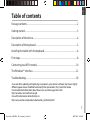 1
1
-
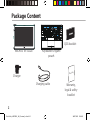 2
2
-
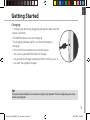 3
3
-
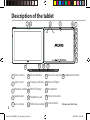 4
4
-
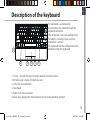 5
5
-
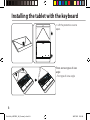 6
6
-
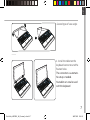 7
7
-
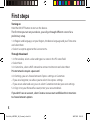 8
8
-
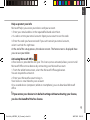 9
9
-
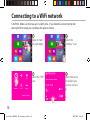 10
10
-
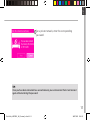 11
11
-
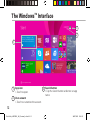 12
12
-
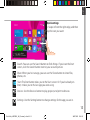 13
13
-
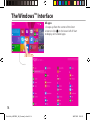 14
14
-
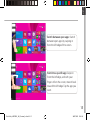 15
15
-
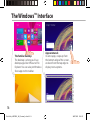 16
16
-
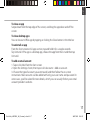 17
17
-
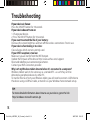 18
18
-
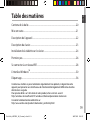 19
19
-
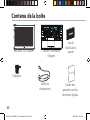 20
20
-
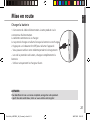 21
21
-
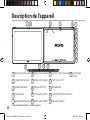 22
22
-
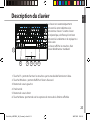 23
23
-
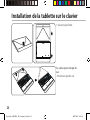 24
24
-
 25
25
-
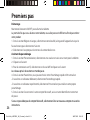 26
26
-
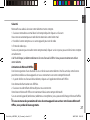 27
27
-
 28
28
-
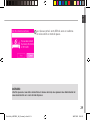 29
29
-
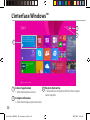 30
30
-
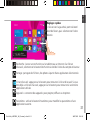 31
31
-
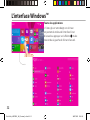 32
32
-
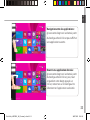 33
33
-
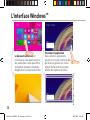 34
34
-
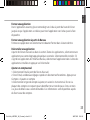 35
35
-
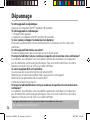 36
36
-
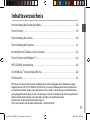 37
37
-
 38
38
-
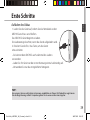 39
39
-
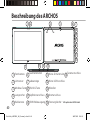 40
40
-
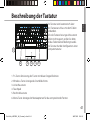 41
41
-
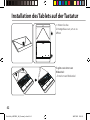 42
42
-
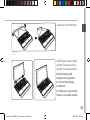 43
43
-
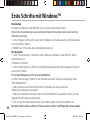 44
44
-
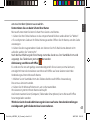 45
45
-
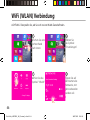 46
46
-
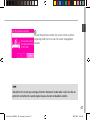 47
47
-
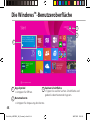 48
48
-
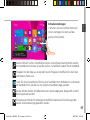 49
49
-
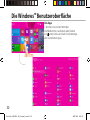 50
50
-
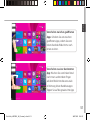 51
51
-
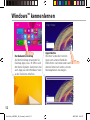 52
52
-
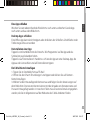 53
53
-
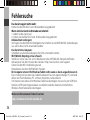 54
54
-
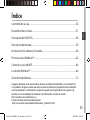 55
55
-
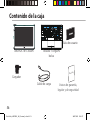 56
56
-
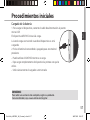 57
57
-
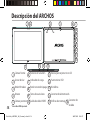 58
58
-
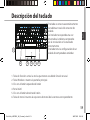 59
59
-
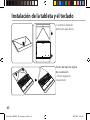 60
60
-
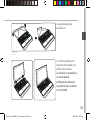 61
61
-
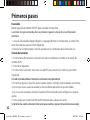 62
62
-
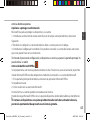 63
63
-
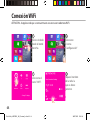 64
64
-
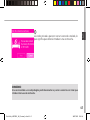 65
65
-
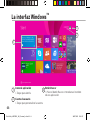 66
66
-
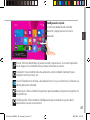 67
67
-
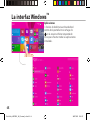 68
68
-
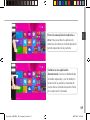 69
69
-
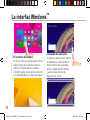 70
70
-
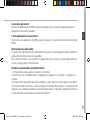 71
71
-
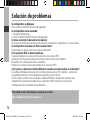 72
72
-
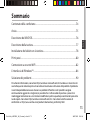 73
73
-
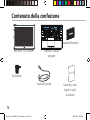 74
74
-
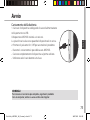 75
75
-
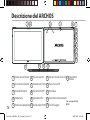 76
76
-
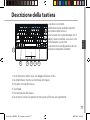 77
77
-
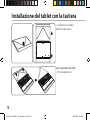 78
78
-
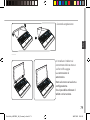 79
79
-
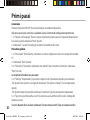 80
80
-
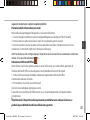 81
81
-
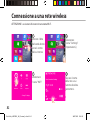 82
82
-
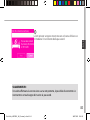 83
83
-
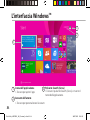 84
84
-
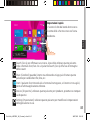 85
85
-
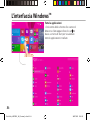 86
86
-
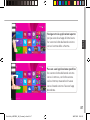 87
87
-
 88
88
-
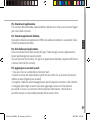 89
89
-
 90
90
-
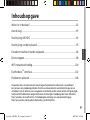 91
91
-
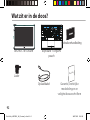 92
92
-
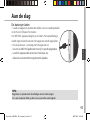 93
93
-
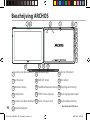 94
94
-
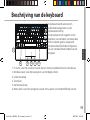 95
95
-
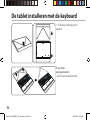 96
96
-
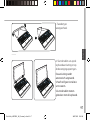 97
97
-
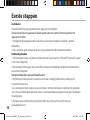 98
98
-
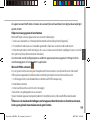 99
99
-
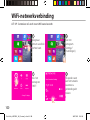 100
100
-
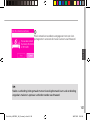 101
101
-
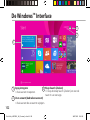 102
102
-
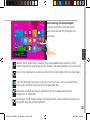 103
103
-
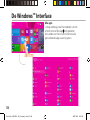 104
104
-
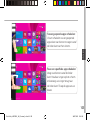 105
105
-
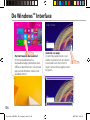 106
106
-
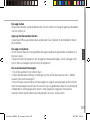 107
107
-
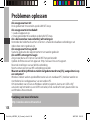 108
108
-
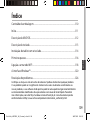 109
109
-
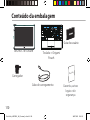 110
110
-
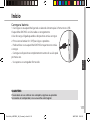 111
111
-
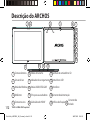 112
112
-
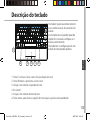 113
113
-
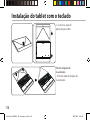 114
114
-
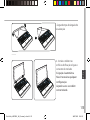 115
115
-
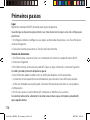 116
116
-
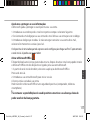 117
117
-
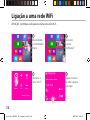 118
118
-
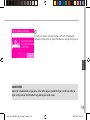 119
119
-
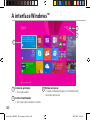 120
120
-
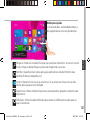 121
121
-
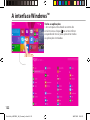 122
122
-
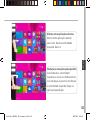 123
123
-
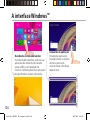 124
124
-
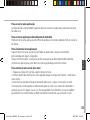 125
125
-
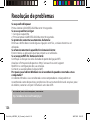 126
126
-
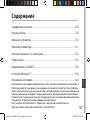 127
127
-
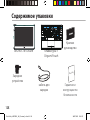 128
128
-
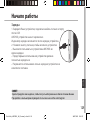 129
129
-
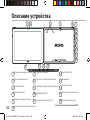 130
130
-
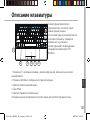 131
131
-
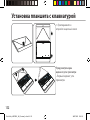 132
132
-
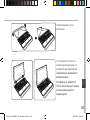 133
133
-
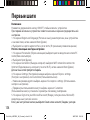 134
134
-
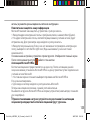 135
135
-
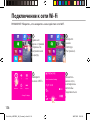 136
136
-
 137
137
-
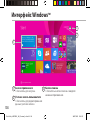 138
138
-
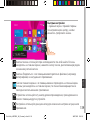 139
139
-
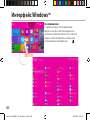 140
140
-
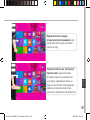 141
141
-
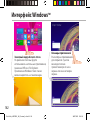 142
142
-
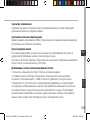 143
143
-
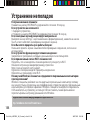 144
144
-
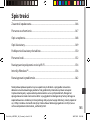 145
145
-
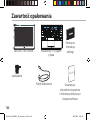 146
146
-
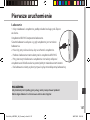 147
147
-
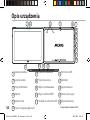 148
148
-
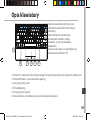 149
149
-
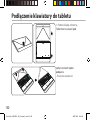 150
150
-
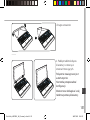 151
151
-
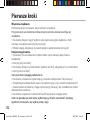 152
152
-
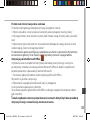 153
153
-
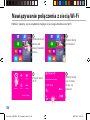 154
154
-
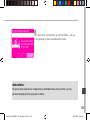 155
155
-
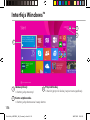 156
156
-
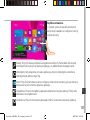 157
157
-
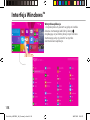 158
158
-
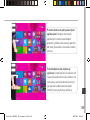 159
159
-
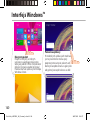 160
160
-
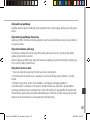 161
161
-
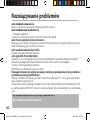 162
162
-
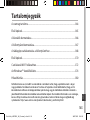 163
163
-
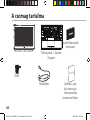 164
164
-
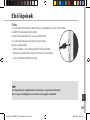 165
165
-
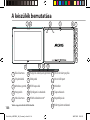 166
166
-
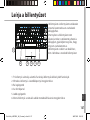 167
167
-
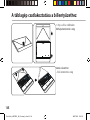 168
168
-
 169
169
-
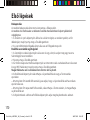 170
170
-
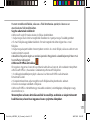 171
171
-
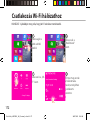 172
172
-
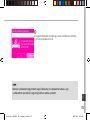 173
173
-
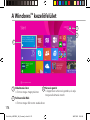 174
174
-
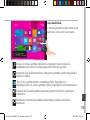 175
175
-
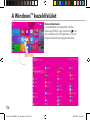 176
176
-
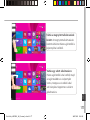 177
177
-
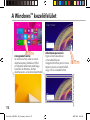 178
178
-
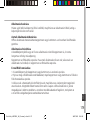 179
179
-
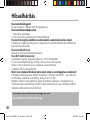 180
180
-
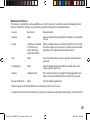 181
181
-
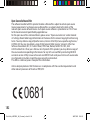 182
182
Archos 101 Cesium Manuale utente
- Tipo
- Manuale utente
- Questo manuale è adatto anche per
in altre lingue
- English: Archos 101 Cesium User manual
- français: Archos 101 Cesium Manuel utilisateur
- español: Archos 101 Cesium Manual de usuario
- Deutsch: Archos 101 Cesium Benutzerhandbuch
- русский: Archos 101 Cesium Руководство пользователя
- Nederlands: Archos 101 Cesium Handleiding
- português: Archos 101 Cesium Manual do usuário
- polski: Archos 101 Cesium Instrukcja obsługi
Documenti correlati
-
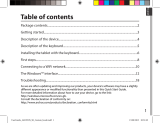 Archos Cesium Series User Cesium 90 Manuale utente
Archos Cesium Series User Cesium 90 Manuale utente
-
Archos 80 Cesium Manuale utente
-
 Archos Cesium 50 Cesium Manuale utente
Archos Cesium 50 Cesium Manuale utente
-
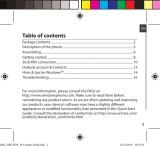 Archos Cesium 40 Cesium Manuale utente
Archos Cesium 40 Cesium Manuale utente
-
Archos PC Stick Manuale utente
-
Archos 101 MAGNUS PLUS 12 Manuale utente
-
Archos Connected Scale Manuale del proprietario
-
 Archos SA SOV1003 Manuale utente
Archos SA SOV1003 Manuale utente
-
Archos XS 97 Manuale utente
-
Archos Copper 101b Manuale utente